Cómo crear una lista de reproducción de Spotify Blend con otro usuario
Elegir qué escuchar cuando alguien más está involucrado puede ser una tarea difícil, especialmente si sus gustos musicales son muy diferentes. Spotify creó una solución a este problema con lo que llaman listas de reproducción "Blend".
Estas son listas de reproducción compartidas especiales que puede crear con uno o más usuarios de Spotify, que organizan las canciones de sus bibliotecas en una sola lista de reproducción. Spotify también está eliminando sus viejas listas de reproducción familiares, reemplazándolas con mezclas.
Son fáciles de crear con tus amigos y puedes ver de qué biblioteca son las canciones de la lista de reproducción. Las listas de reproducción tienden a ser una mezcla de canciones de la biblioteca de cada persona, especialmente canciones que grabaron y actualizaron diariamente.
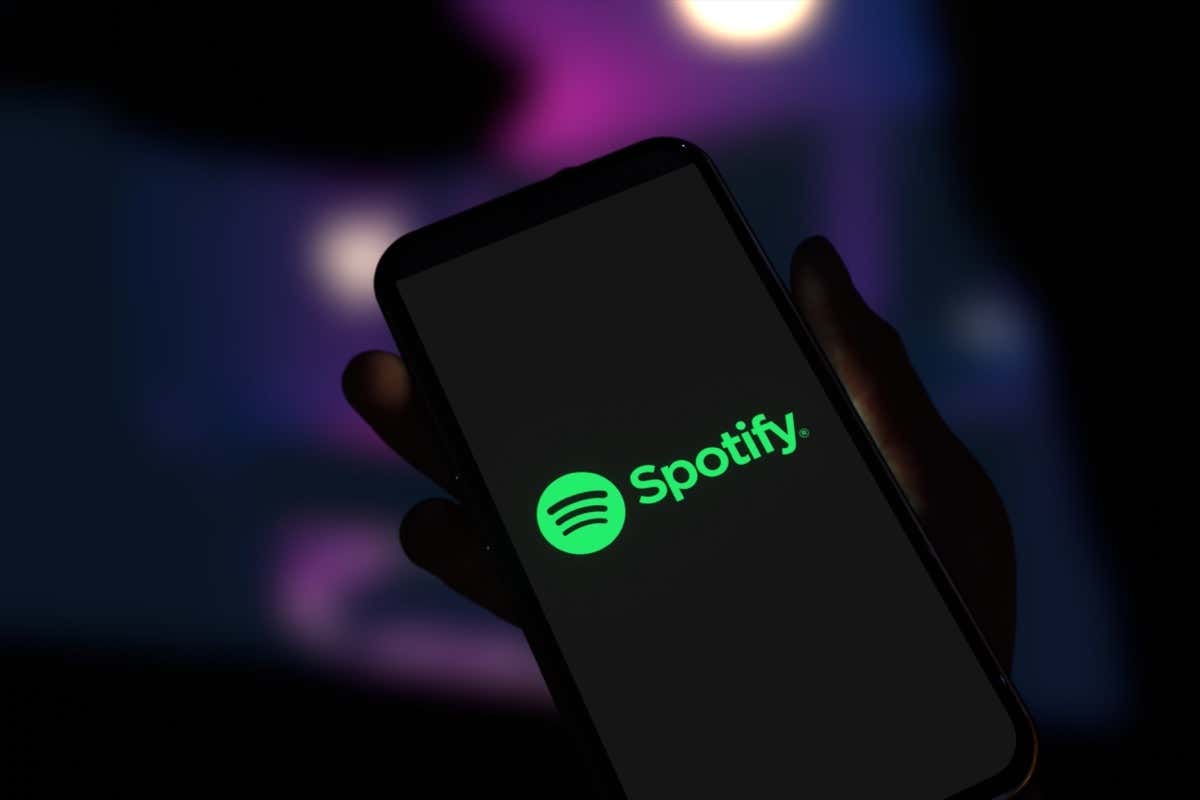
También puede editar listas de reproducción a su gusto y ver qué tan similares son los gustos musicales de sus amigos. Spotify incluso te permite crear listas de reproducción Blend con ciertos artistas que tienen un enlace de invitación.
A continuación, le mostraremos cómo crear una lista de reproducción de Spotify Blend, agregar amigos y crear una lista de reproducción de Blend con un artista.
Cómo crear una lista de reproducción mixta
Asegúrese de que su aplicación Spotify esté completamente actualizada para asegurarse de tener acceso a la función de lista de reproducción de Blend. También busque un amigo dispuesto a crear una de estas listas de reproducción con usted. Siga estos pasos para crear uno:
 Cómo cambiar el color de un objeto en Photoshop
Cómo cambiar el color de un objeto en Photoshop- Ir al Mirar hacia pestaña y escriba "Mezclar".
- toque en Mezclado sexo.
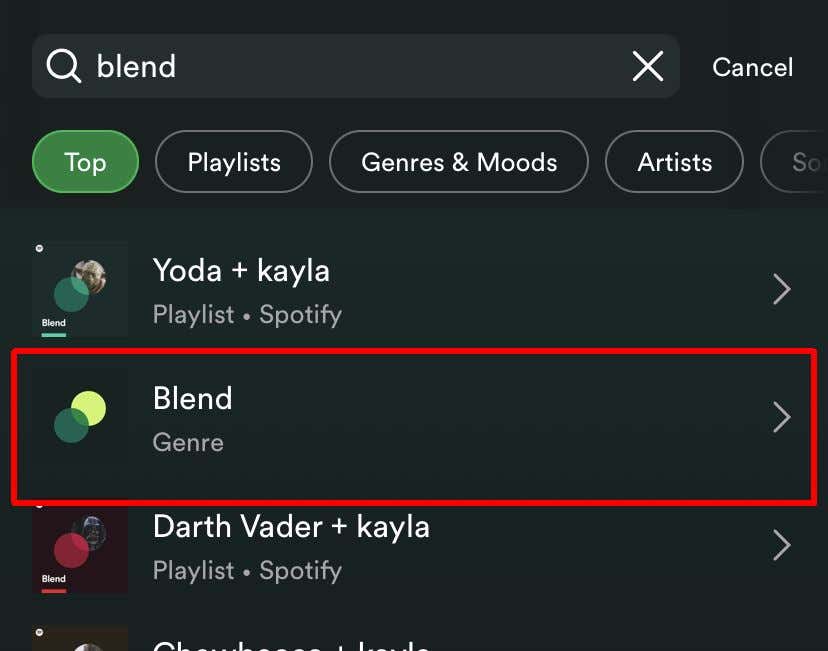
- Prensa crear una mezcla en la parte superior.
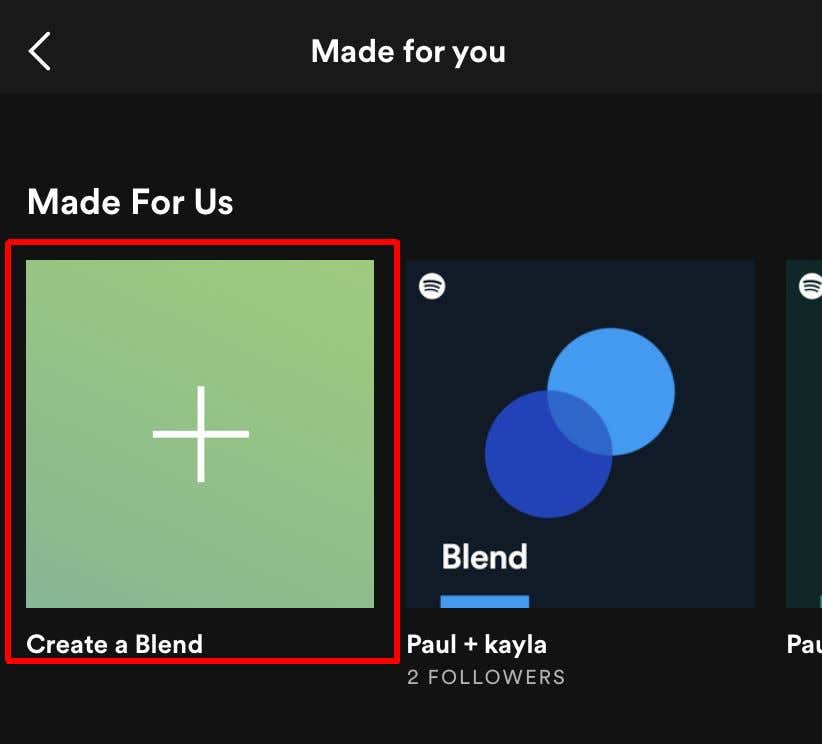
- toque en Invitar botón.
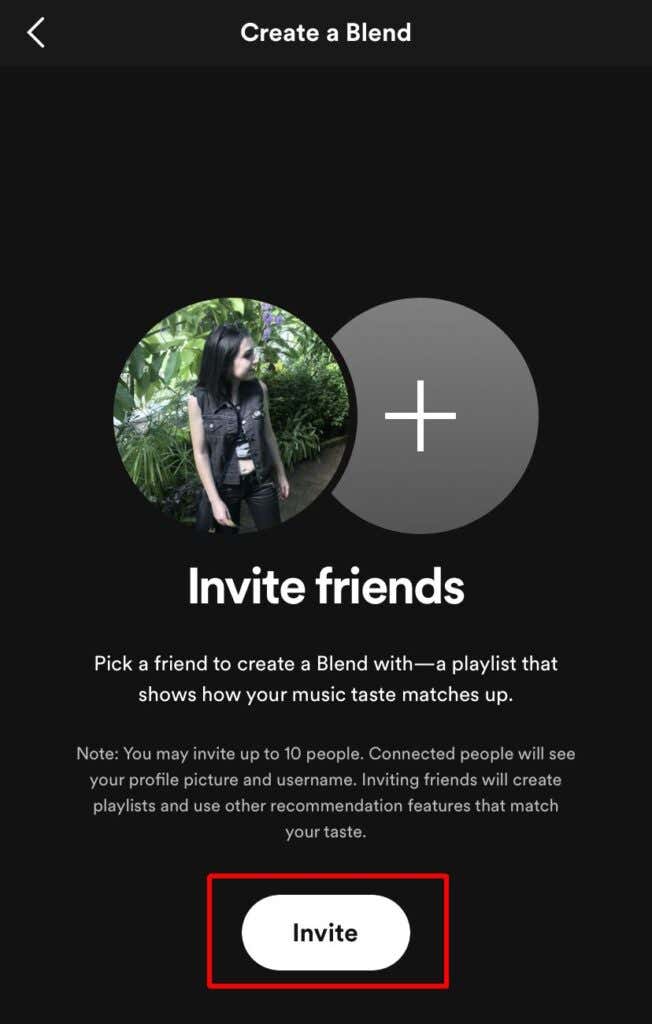
- Puede enviar el enlace a otra persona a través de mensajes, correo electrónico o copiarlo para compartirlo sobre la marcha.
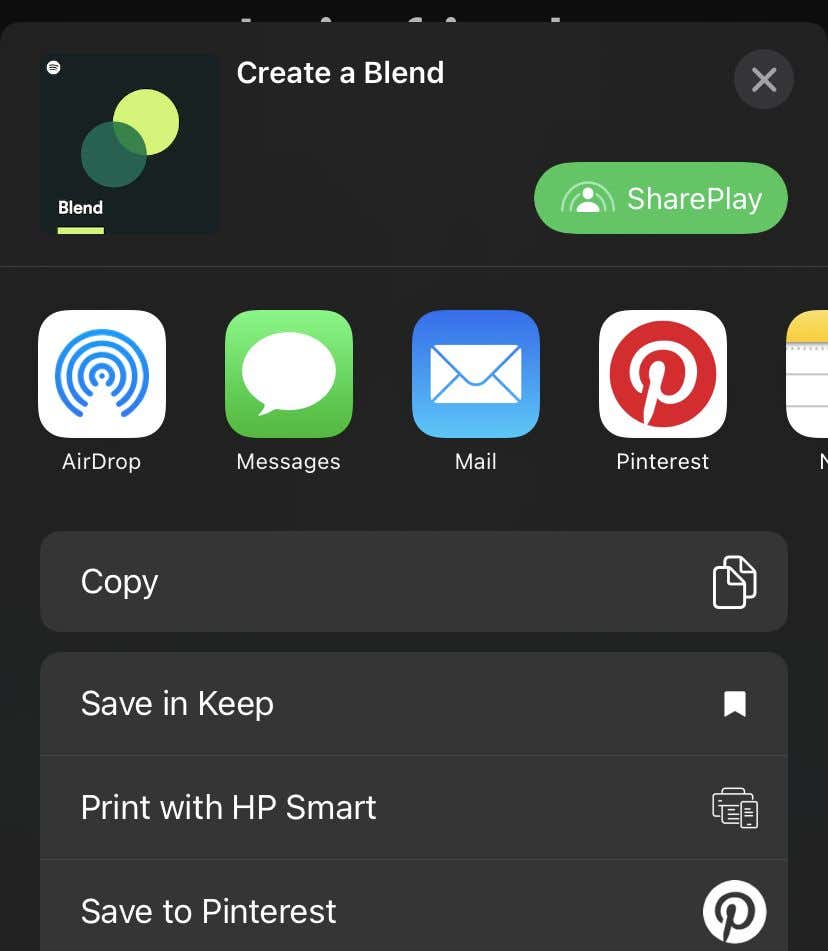
- Una vez que estén en Blend, podrás encontrar la lista de reproducción en tu biblioteca.
Si lo desea, puede agregar a otras personas a tu lista de reproducción mixta con la misma facilidad.
- En su lista de reproducción Blend creada, toque el agregar botón, que parece una persona con un signo más.
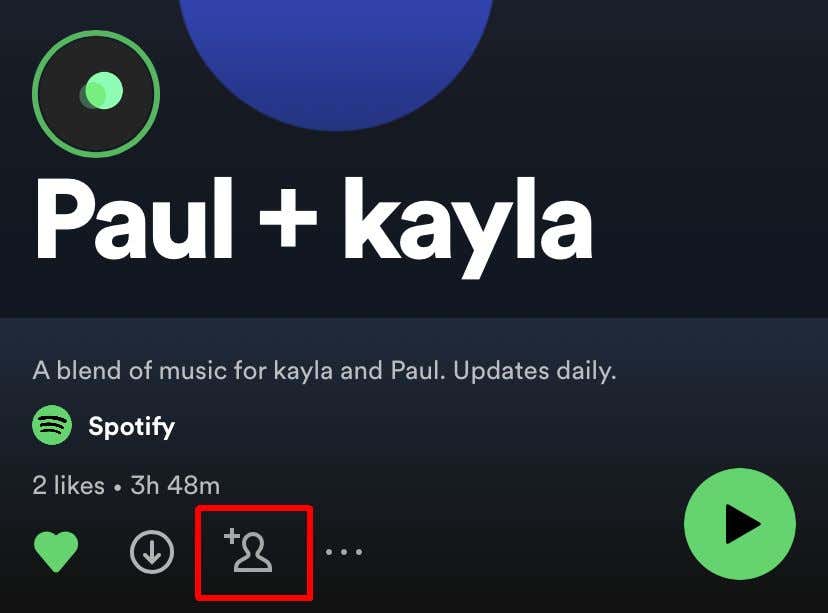
- Prensa invitar más.
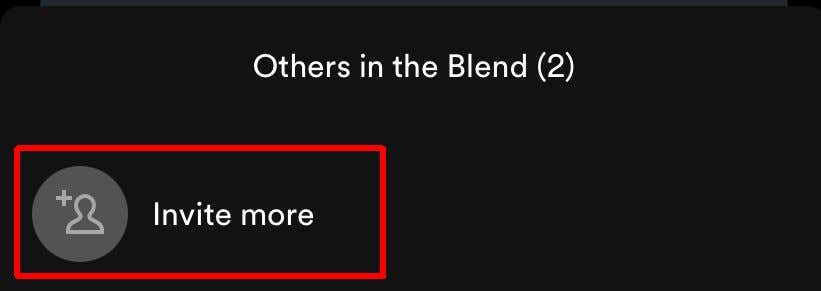
- Envía el enlace de invitación a otro usuario.
Una vez que se unan, sus canciones también se agregarán a su lista de reproducción de Blend. Puede agregar hasta diez personas más a la lista de lectura. Puede ver el "historial" de su lista de reproducción Blend tocando el icono del círculo en movimiento justo encima del título de la lista de reproducción. Esto le mostrará qué tan similares son sus gustos musicales con una puntuación de coincidencia de gustos. También puede compartir su mezcla en las redes sociales tocando el ícono de puntos suspensivos y seleccionando Cuota.
Crear una lista de reproducción Blend con un artista
Una característica divertida de estas listas de reproducción Blend es que algunos artistas tienen mezclas que puedes crear con ellos. ¡De esa manera, puede ver cuán similar es su biblioteca de música a algunos de sus artistas favoritos! Estos son fáciles de crear, el artista con el que desea crear la lista de reproducción Blend solo necesita tener un enlace de invitación.
Spotify tiene un entrada en el blog con artistas que tienen un enlace de invitación disponible, como Charli XCX y BTS, pero también puedes encontrarlos en la página del artista en Spotify. Una vez que encuentres el enlace, sigue estos pasos.
- Toca el enlace para abrir la invitación en la aplicación de Spotify.
- Prensa Ir a Mezclar.
- Se abrirá tu lista de reproducción de Blend con el artista.
- Puedes encontrar la lista de reproducción en tu biblioteca Abajo de listas de reproducción.
Siempre puede eliminar la lista de reproducción Blend de un artista de su perfil tocando el botón Como botón para no gustar.
Cómo salir de una lista de reproducción Blend
Si por alguna razón no desea estar en una lista de reproducción de Blend o desea eliminarla de su perfil, siempre puede dejar un Blend.
Lee También Cómo cambiar o restablecer la contraseña de su cuenta de Microsoft
Cómo cambiar o restablecer la contraseña de su cuenta de MicrosoftPara hacer esto, simplemente navegue hasta la lista de reproducción Blend de la que desea salir, toque los tres puntos debajo del título de la lista de reproducción y toque dejar que la mezcla.
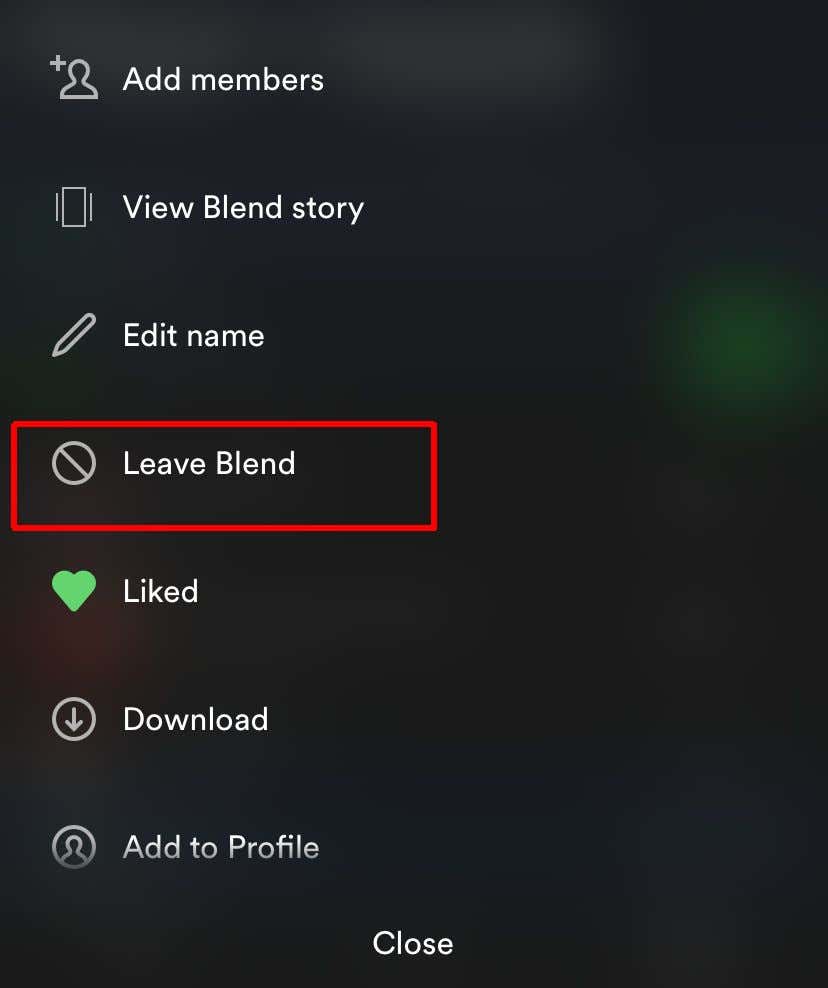
A partir de ahí, la lista de reproducción se eliminará de su perfil y ya no tendrá acceso a ella a menos que vuelva a acceder al enlace de invitación.
Use las listas de reproducción Blend para compartir música con amigos
Estas listas de reproducción son una forma fantástica de combinar sus bibliotecas de música y las de sus amigos, especialmente porque se actualizan diariamente para reflejar sus hábitos de escucha cambiantes. Esto puede facilitarle la elección de canciones para escuchar juntos, ya que su lista de reproducción Blend seguramente encontrará lo que tienen en común.
E incluso si no comparten ninguna de las mismas canciones, las canciones elegidas de cada biblioteca tenderán a pertenecer a géneros similares. Las listas de reproducción combinadas pueden ayudar a hacer feliz incluso al oyente de música más exigente cuando escucha música con amigos.
 Cómo eliminar Administrado por su organización en Chrome en Mac
Cómo eliminar Administrado por su organización en Chrome en MacSi quieres conocer otros artículos parecidos a Cómo crear una lista de reproducción de Spotify Blend con otro usuario puedes visitar la categoría Informática.

TE PUEDE INTERESAR